先决条件
我们需要从 Linux 执行本教程和 RDP Windows 11,例如 Ubuntu、Debian、Linux Mint、RHEL、Oracle Linux、AlmaLinux 等……
- 启用了 EDP 的 Windows 11 或 10 运行计算机
- 您应该知道要连接的 Windows 的 IP 地址和凭据
- 具有 sudo 访问权限的 Linux 系统,用于设置和访问远程计算机。为了执行本教程,这里我们使用流行的 – Ubuntu。
本教程中的给定步骤可帮助您了解在 Windows 11 上启用 RDP 然后从 Linux 访问它的过程。
启用 RDP Windows 11 或 10
默认情况下,Windows 不允许远程计算机使用 RDP 访问它,因为它未启用。此外,请确保您至少使用 Windows 专业版,因为家庭版没有此功能。
要打开远程桌面协议,请按键盘上的“Win+I”键打开设置。之后,导航到“系统”,然后从右侧给定的选项中选择“远程桌面”。
之后,使用鼠标单击“远程桌面”给出的切换按钮以启用它。
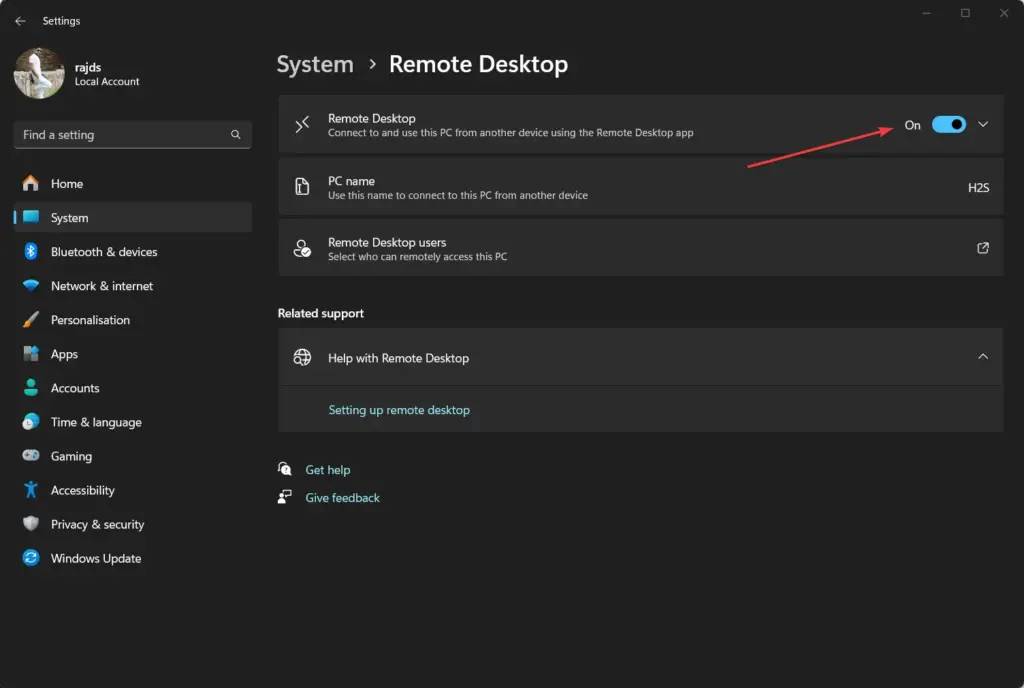
允许 Windows 防火墙中的 RDP
即使默认情况下,RDP 也会在 Windows 防火墙中列入白名单以接受远程连接。但是,要检查防火墙是否允许它,您可以转到 Windows“开始”菜单并搜索“允许应用程序通过防火墙”,因为它出现,单击以打开它。
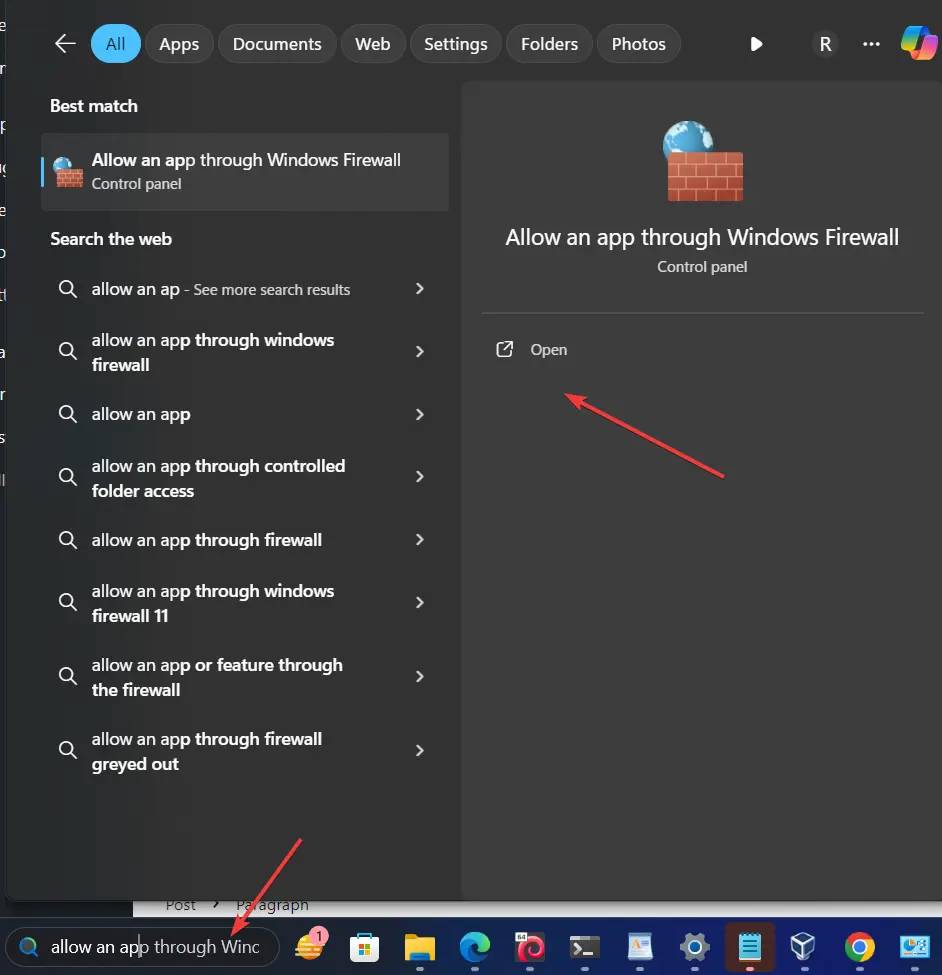
单击“更改设置”按钮,然后标记“远程桌面”框; 之后,单击“确定”按钮以应用更改。
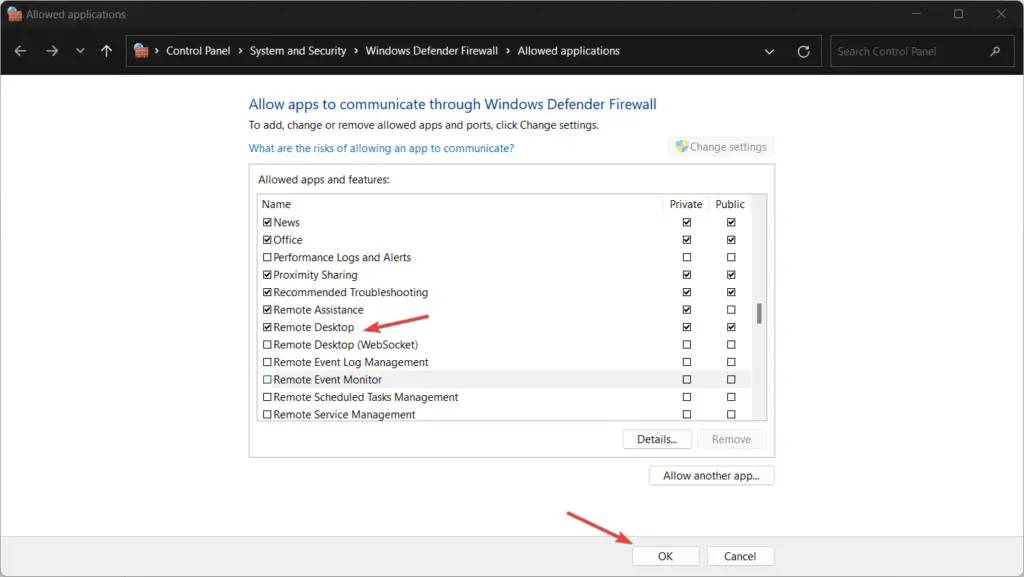
在 Linux 上安装 Remmina,例如 Ubuntu 或 RHEL
Ubuntu Desktop 的用户已经拥有 Remmina 等软件,可以使用 RDP 访问远程桌面。它是基于 FreeRDP 的开源软件,支持远程桌面协议、VNC、NX、XDMCP、SPICE、X2Go 和 SSH 协议。
但是,如果您的 Linux 还没有它,那么以下是您的发行版的命令。
适用于 Debian、Ubuntu、Linux Mint 和其他类似产品
sudo apt install remmina对于 CentOS、Fedora、RHEL、Almalinux、Oracle 或 Rocky Linux:
sudo dnf install remmina通过 RDP 从 Linux 连接 Windows 11
现在,我们已经准备好了两个系统,在 Windows 11 上启用了 RDP,在 Linux 上启用了 Remmina,让我们看看进一步的过程。
要建立连接,请转到您的 Linux 系统并从应用程序菜单运行 Remmina。打开应用程序后,单击应用程序左上角给出的图标以创建“新连接配置文件”。
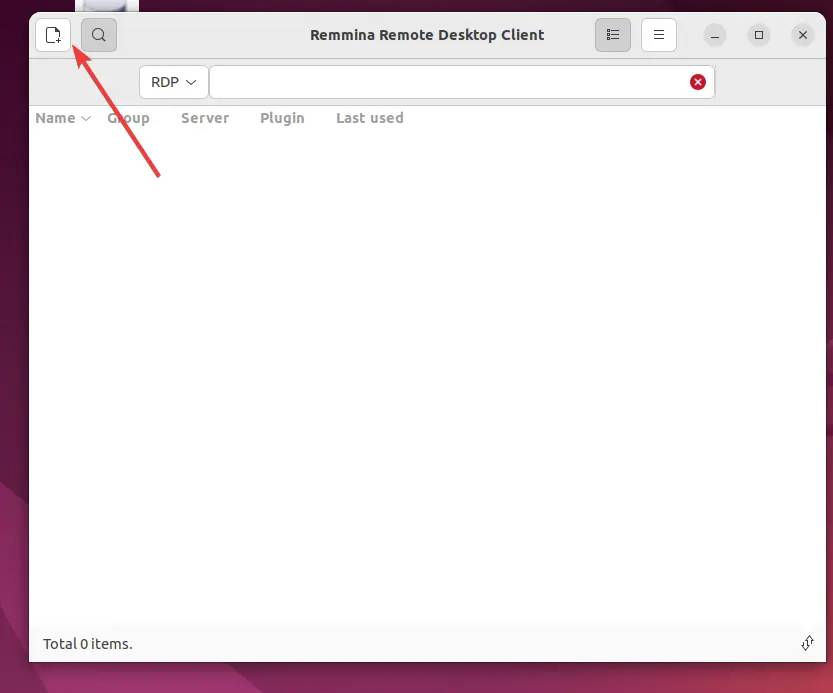
在“服务器”列中,添加要在 Linux 系统上使用 RDP 访问的 Windows 11 或 10 系统的 IP 地址。让协议被 RDP 选中。
接下来,还要添加同一 Windows 系统的用户帐户的用户名和密码。完成后,单击“保存并连接”。
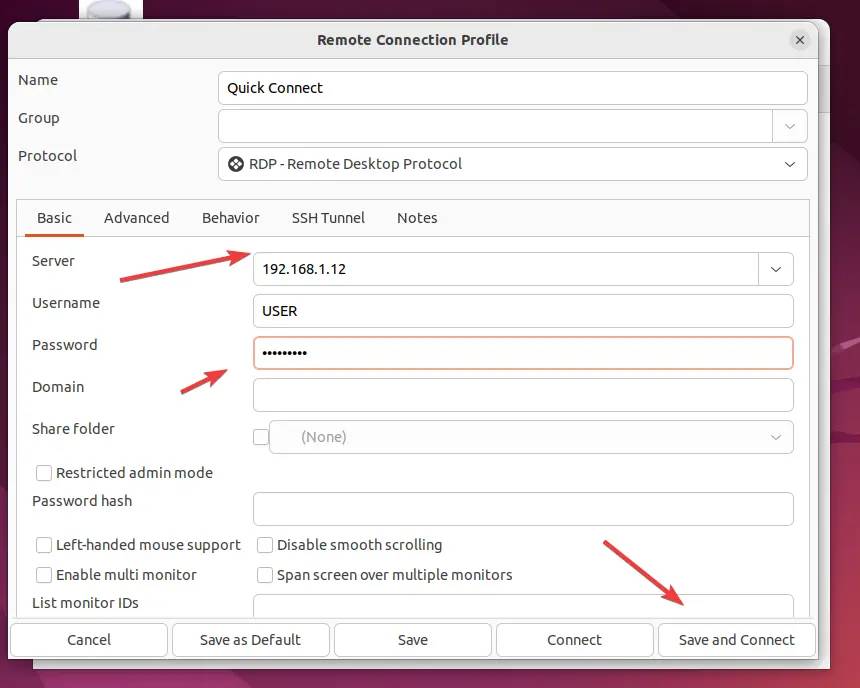
接受证书,通过信任远程计算机来建立连接。
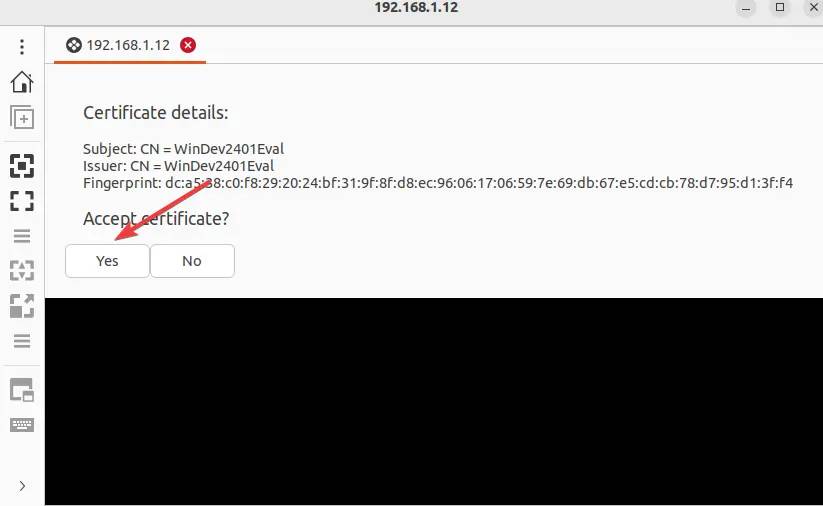
很快,您将在 Linux 系统上看到通过 RDP 连接的 Windows 11 的图形用户界面,在我们的例子中,它是 Ubuntu,但它也可以是任何其他。
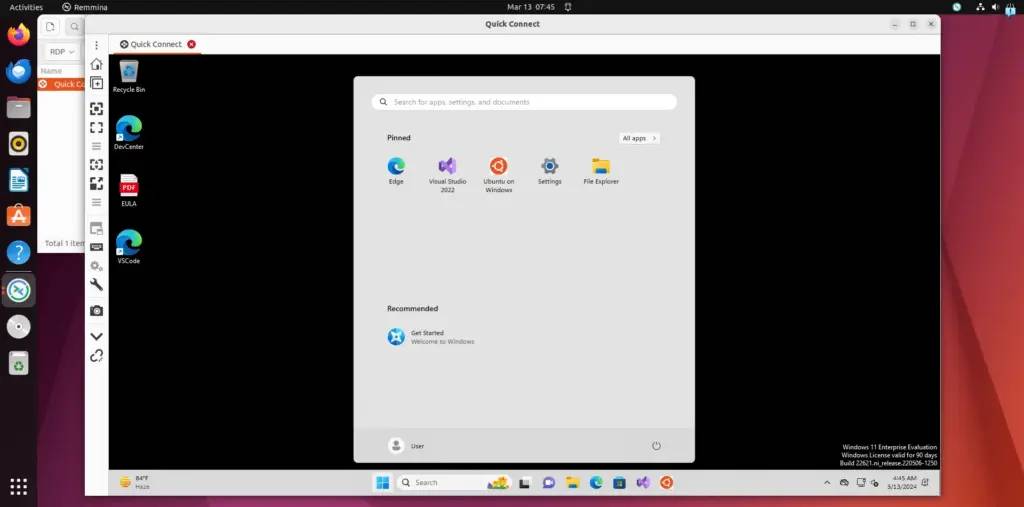
调整分辨率
如果您在分辨率方面遇到任何问题,请在调整远程显示后单击菜单上给出的图标 – “切换动态分辨率更新”。
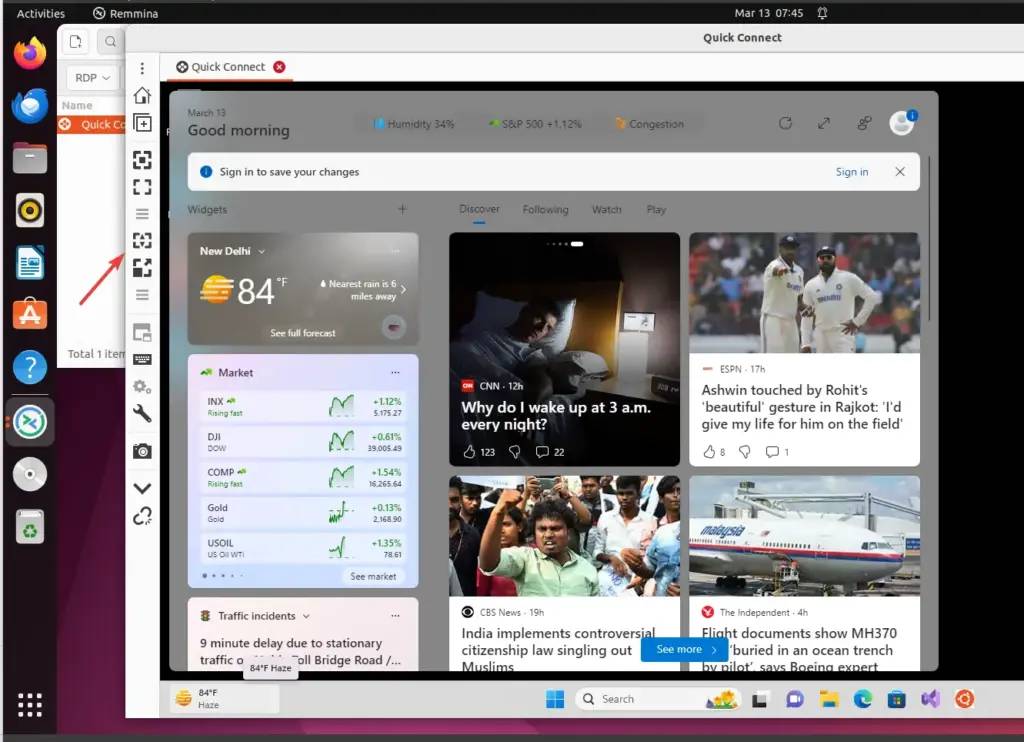
使用 RDP 从 Windows 11 连接 Linux
现在,让我们也了解一下从 Windows 11 或 10 使用 RDP 访问远程 Linux 显示器的过程。
但是,在继续之前,让我们在运行 Ubuntu 系统的 GNOME 中启用远程桌面选项。对于其他 Linux 发行版(例如 RHEL、Alamlinux 或使用 GNOME 运行的 Debian),执行此操作的过程将是相同的。
转到“设置”,单击“共享”,然后导航到“远程桌面”并单击它以显示更多选项。

通过单击在 Ubuntu 上启用远程桌面和远程控制 切换 为它们提供的按钮。
此外,设置要用于从 Windows RDP 访问 Linux 的用户名和密码。
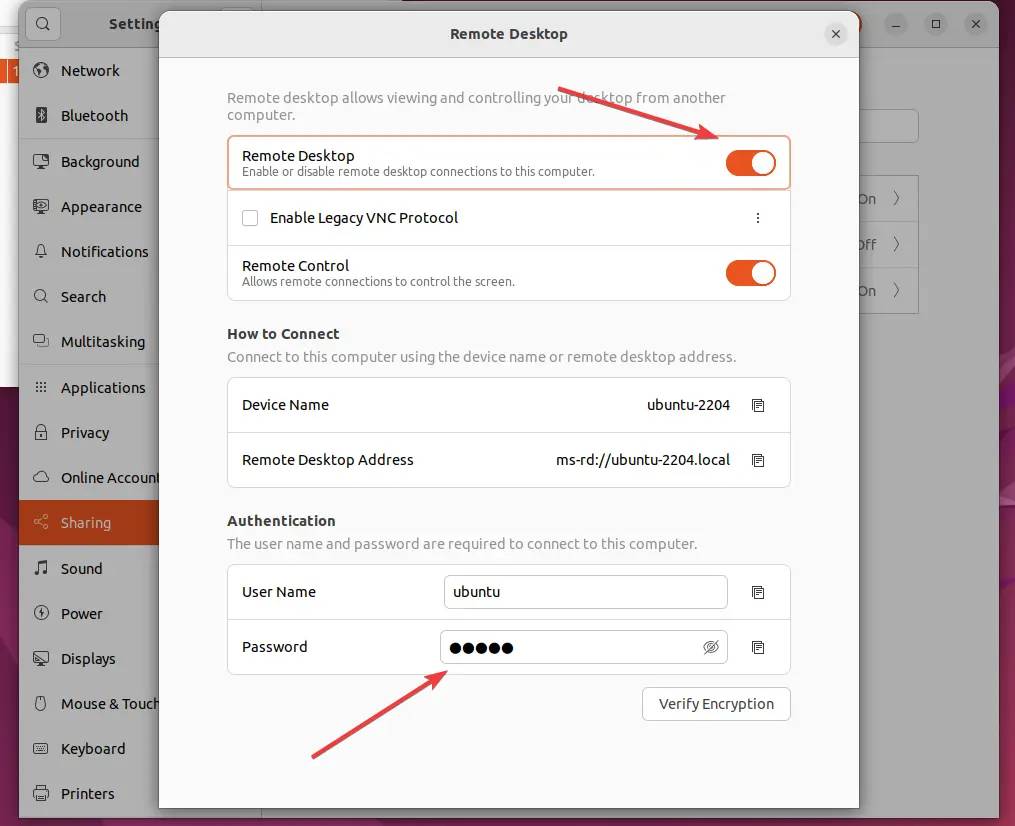
在 Windows 11 或 10 上,单击“开始”按钮并搜索“远程桌面”,因为它显示单击以运行它。
现在,在“计算机”框中键入远程 Linux 计算机的 IP 地址,并在为此提供的框中键入用户名。之后,单击“连接”按钮。
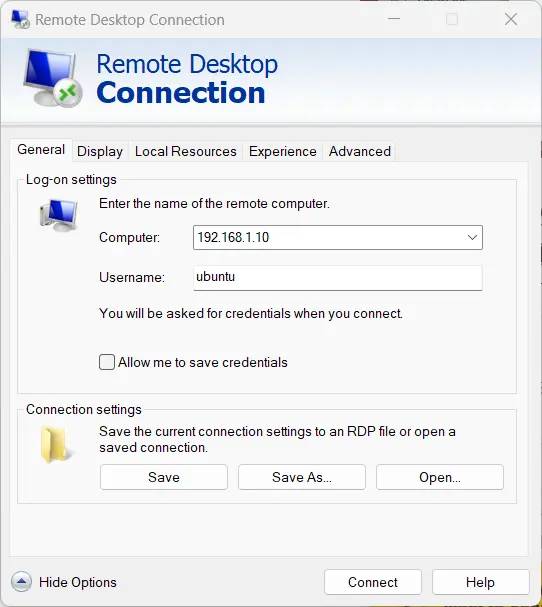
接受从远程 Linux 计算机生成的证书,然后点击“是”按钮继续操作。
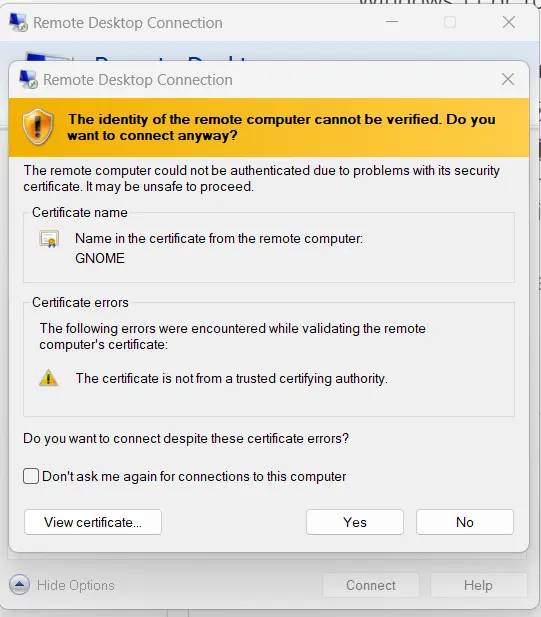
连接后,Windows 用户将能够远程使用 Linux,就像他们可以物理访问 PC 一样。
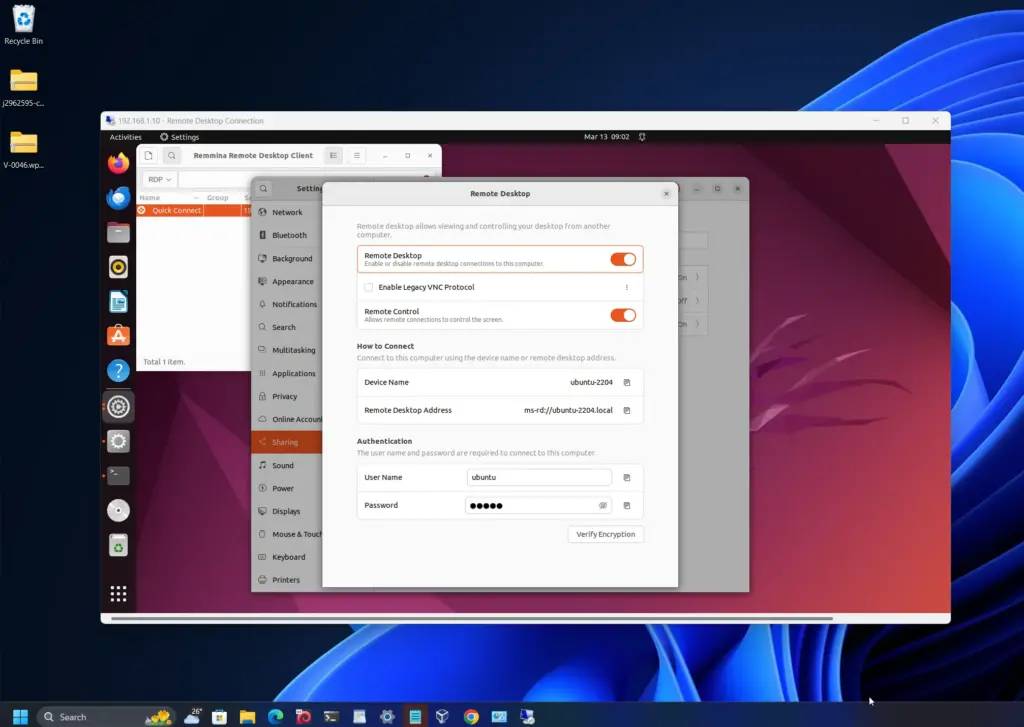
Remmina 用法
Remmina 不仅限于 RDP,我们还可以使用其他协议(例如 SSH 和 SPICE)来连接远程物理或虚拟机。使用这样的客户端,管理员将有更大的灵活性来访问网络中的不同计算机,而无需跳转到不同的应用程序,从而增强、灵活和高效的计算体验。
Remmina 有几个主要功能,例如:
- 它支持多种协议,例如 RDP(远程桌面协议)、VNC(虚拟网络计算)、SSH(安全外壳)等。
- 用户将有一个选项卡式界面,可以轻松打开和管理多个远程会话。
- 与Remmina的连接将被加密,因此是安全的。此外,对于 SSH 等协议,Remmina 使用强加密。
- 我们可以将连接详细信息保存为配置文件。
- 为了扩展功能,Remmina 还支持插件。
- 该软件允许用户调整远程桌面会话的质量。因此,可以在慢速带宽连接上高效工作。
- Remmina是开源的,因此任何人都可以使用。